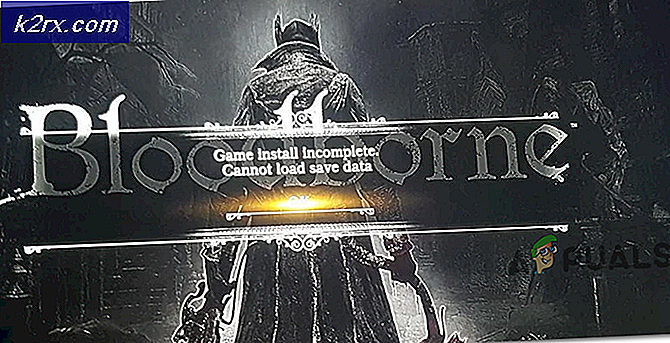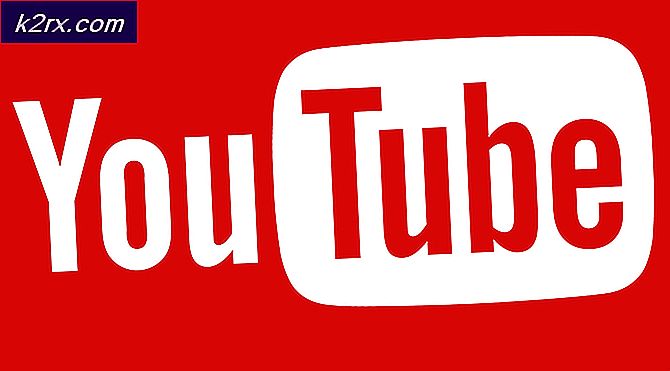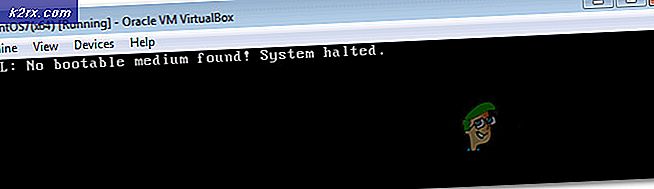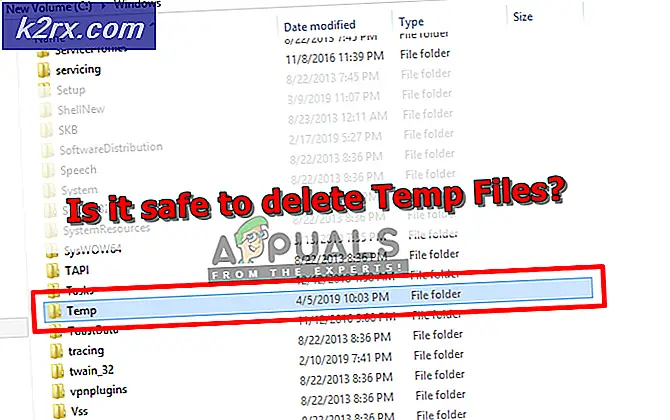วิธีการสร้างบัญชีผู้ใช้ใหม่และถ่ายโอนข้อมูลทั้งหมดไปหรือไม่?
Microsoft Windows อนุญาตให้ผู้ใช้มีบัญชีโปรไฟล์มากกว่าหนึ่งบัญชีในคอมพิวเตอร์ของคุณ ซึ่งหมายความว่าคอมพิวเตอร์สามารถช่วยให้บัญชีผู้ใช้หลาย ๆ บัญชีมีการกำหนดค่าต่างๆแตกต่างจากส่วนที่เหลือ
มีหลายโอกาสที่คุณต้องการสร้างบัญชีผู้ใช้ใหม่ บัญชีเดิมของคุณไม่ทำงานตามที่คาดไว้หรือคุณต้องการสร้างบัญชีใหม่สำหรับพี่น้อง เราจะสำรวจขั้นตอนทั้งหมดทีละขั้นตอนและช่วยคุณสร้างบัญชี นอกจากนี้เราจะอธิบายถึงวิธีที่คุณสามารถถ่ายโอนข้อมูลจากบัญชีเก่าไปยังบัญชีใหม่ได้ (ส่วนใหญ่จะทำเมื่อบัญชีปัจจุบันของคุณเสียหายหรือไม่สามารถทำงานได้ตามที่คาดไว้)
หมายเหตุ: คุณต้องมีบัญชีผู้ดูแลระบบเพื่อทำตามวิธีนี้
วิธีการสร้างบัญชี Local ใหม่?
ความแตกต่างระหว่างบัญชีท้องถิ่นกับบัญชี Microsoft คืออะไร? บัญชีท้องถิ่นไม่มีอะไรมากไปกว่าบัญชีที่ใช้ในการเข้าถึงคอมพิวเตอร์ที่นำเสนอต่อหน้าคุณ บัญชีท้องถิ่น จำกัด เฉพาะคอมพิวเตอร์เฉพาะที่เท่านั้น คุณจะมีฟังก์ชันการทำงานเต็มรูปแบบบนคอมพิวเตอร์ แต่คุณจะไม่มีคุณลักษณะสำคัญที่เป็นไปได้ในบัญชี Microsoft
บัญชี Microsoft เป็นเพียงชื่อใหม่ที่ใช้แทน Windows Live ID ถ้าคุณเคยใช้บริการต่างๆเช่น Outlook.com, OneDrive, Hotmail, Xbox Live แล้วคุณมีบัญชี Microsoft อยู่แล้ว Microsoft ได้รวมคุณลักษณะทั้งหมดเหล่านี้ไว้ในที่อยู่อีเมลและรหัสผ่านเดียว ก่อนอื่นเราจะสร้างบัญชีท้องถิ่นในคอมพิวเตอร์ของคุณ หลังจากนี้เราจะแสดงวิธีที่คุณสามารถเปลี่ยนบัญชีท้องถิ่นของคุณที่สร้างขึ้นใหม่ลงใน Microsoft ได้
- ขั้นแรกให้บูตเครื่องคอมพิวเตอร์ในโหมดปลอดภัย
- เปิดบัญชีผู้ดูแลระบบ พิมพ์ Settings ในกล่องโต้ตอบเมนูเริ่มต้นและคลิกที่ Accounts
- คลิกตัวเลือก อื่น ๆ ที่ด้านซ้ายของหน้าต่าง
- เมื่อเลือกเมนูแล้วเลือก เพิ่มคนอื่นในพีซี นี้
- ตอนนี้ Windows จะแนะนำคุณผ่านวิซาร์ดเกี่ยวกับวิธีการสร้างบัญชีใหม่ เมื่อหน้าต่างใหม่ปรากฏขึ้นให้คลิก ฉันไม่มีข้อมูลการลงชื่อเข้าใช้ของบุคคลนี้
- เลือกตัวเลือก เพิ่มผู้ใช้โดยไม่ใช้ Microsoft Windows จะแจ้งให้คุณสร้างบัญชี Microsoft ใหม่และแสดงหน้าต่างเช่นนี้
- ป้อนรายละเอียดทั้งหมดและเลือกรหัสผ่านที่ง่ายซึ่งคุณสามารถจำได้
- ขณะนี้คุณสามารถเปลี่ยนไปใช้บัญชีท้องถิ่นใหม่และย้ายไฟล์ส่วนบุคคลทั้งหมดของคุณไปยังที่ต่างๆได้โดยไม่ต้องมีปัญหาและอุปสรรคใด ๆ ขณะนี้เราจะดำเนินการเกี่ยวกับวิธีย้ายไฟล์ส่วนบุคคลของคุณ
วิธีการคัดลอกการตั้งค่าและไฟล์ทั้งหมดไปยังบัญชีผู้ใช้ใหม่?
เราได้ทำตามขั้นตอนในการสร้างบัญชีผู้ใช้ใหม่ในคอมพิวเตอร์ของคุณ หากคุณกำลังสร้างบัญชีสำหรับพี่น้องหรือเพื่อนคุณจะไม่ต้องทำตามบทแนะนำที่เหลือ หากคุณกำลังสร้างบัญชีเนื่องจากปัญหาบางอย่าง (เช่นการทุจริตหรือการกำหนดค่าที่ตั้งผิด) เราจะอธิบายวิธีที่คุณสามารถคัดลอกข้อมูลทั้งหมดของคุณจากบัญชีปัจจุบันของคุณไปเป็นบัญชีที่เพิ่งสร้างใหม่
- กด Windows + E เพื่อป๊อปอัพ Windows Explorer เลือก แท็บ มุมมอง คลิกที่ ตัวเลือก แล้วเลือก เปลี่ยนโฟลเดอร์และตัวเลือกการค้นหา
- ยกเลิก การเลือกตัวเลือก ซ่อนไฟล์ระบบปฏิบัติการที่มีการป้องกัน (แนะนำ) และ เลือก แสดงไฟล์, โฟลเดอร์และไดรฟ์ที่ ซ่อนไว้
- ไปที่โฟลเดอร์ Documents and Settings ที่ อยู่ใน Local Disk (C)
- ถ้าคุณไม่สามารถเปิดโฟลเดอร์ได้หมายความว่าคุณไม่สามารถเข้าถึงโฟลเดอร์ได้ คลิกขวาที่ไอคอนและเลือก คุณสมบัติ คลิกแท็บ ความปลอดภัยเลือก ทุกคน แล้วคลิก ขั้นสูง เพื่อให้เราสามารถเปลี่ยนสิทธิ์ได้ เลือก ตัวควบคุมทั้งหมด และคลิก ใช้ หลังจากบันทึกการเปลี่ยนแปลงออกจากหน้าต่าง ตอนนี้คุณจะสามารถเข้าถึงโฟลเดอร์ได้
- เลือกชื่อผู้ใช้จากผู้ที่คุณกำลังคัดลอกไฟล์จาก (บัญชีเดิมของคุณ) เลือกไฟล์ทั้งหมด ยกเว้น ไฟล์ที่แสดงด้านล่าง:
Ntuser.dat
Ntuser.dat.log
Ntuser.ini
คัดลอก ไฟล์ทั้งหมดที่คุณเลือก (Ctrl + C หรือกดที่ใดก็ได้และเลือกคัดลอก)
- ตอนนี้ไปที่โปรไฟล์ผู้ใช้ใหม่ที่คุณเพิ่งสร้างขึ้นโดยใช้ขั้นตอนที่ระบุไว้ด้านบน ( โฟลเดอร์ C: \ Documents and Settings \ New_Username ) คลิก วาง หากคุณถูกถามวาคุณตองการแทนที่ไฟลหรือไมใหกด Yes
เข้าสู่บัญชีผู้ใช้ใหม่และดูว่ามีการตั้งค่าทั้งหมดหรือไม่ตามความต้องการของคุณ หากไม่เป็นเช่นนั้นคุณสามารถทำการเปลี่ยนแปลงที่จำเป็นและคัดลอกไฟล์ทั้งหมดจากบัญชีผู้ใช้เดิมได้
วิธีเปลี่ยนบัญชีท้องถิ่นของคุณเป็นบัญชี Microsoft?
เนื่องจากเราได้สร้างบัญชีท้องถิ่นและดำเนินการตามขั้นตอนในการโอนข้อมูลแล้วตอนนี้เราจะเปลี่ยนเป็น Microsoft ซึ่งใช้ Microsoft Email ของคุณ โปรดทราบว่าขั้นตอนนี้เป็นทางเลือกเนื่องจากคอมพิวเตอร์ของคุณจะทำงานตามที่คาดไว้แม้ว่าเราจะไม่เชื่อมโยงกับ Microsoft ID ของคุณก็ตาม
- ไปที่การ ตั้งค่า> บัญชี> บัญชีของคุณ และเลือกตัวเลือก ลงชื่อเข้าใช้ด้วยบัญชี Microsoft แทน
- ป้อนชื่อผู้ใช้และรหัสผ่านของคุณและคลิกลงชื่อเข้าใช้
- บัญชีท้องถิ่นของคุณจะถูกเปลี่ยนและเชื่อมโยงกับ Microsoft ID (บัญชี Microsoft) ของคุณ
หมายเหตุ: ทำตามขั้นตอนต่อไปนี้หากคุณไม่สามารถเข้าถึงการตั้งค่าบัญชีได้
หากคุณไม่สามารถเข้าถึงการตั้งค่าบัญชีได้เราสามารถลองสร้างบัญชีใหม่โดยใช้พรอมต์คำสั่ง โปรดทราบว่าคุณยังต้องการสิทธิ์ของผู้ดูแลระบบ
- กด Windows + S เพื่อเปิดแถบค้นหา พิมพ์ command prompt ในกล่องโต้ตอบคลิกขวาที่ผลและเลือก Run as administrator
- เมื่อรับคำสั่งให้รันคำสั่งต่อไปนี้:
net user / add [username] [password]
- ซึ่งจะสร้างบัญชีผู้ใช้ใหม่ในคอมพิวเตอร์ของคุณ ตอนนี้เราจะให้สิทธิ์ผู้ดูแลระบบแก่บัญชีนี้
ผู้ดูแลระบบ localgroup ใหม่ [username] / add
- คำสั่งเหล่านี้จะทำให้บัญชีผู้ดูแลระบบภายในได้ทันที รีบูตเครื่องคอมพิวเตอร์และเข้าสู่ระบบบัญชีใหม่
PRO TIP: หากปัญหาเกิดขึ้นกับคอมพิวเตอร์หรือแล็ปท็อป / โน้ตบุ๊คคุณควรลองใช้ซอฟต์แวร์ Reimage Plus ซึ่งสามารถสแกนที่เก็บข้อมูลและแทนที่ไฟล์ที่เสียหายได้ วิธีนี้ใช้ได้ผลในกรณีส่วนใหญ่เนื่องจากปัญหาเกิดจากความเสียหายของระบบ คุณสามารถดาวน์โหลด Reimage Plus โดยคลิกที่นี่